InstallingおよびLinuxアプリの実行 を追加すると、より生産性の高いツールで機能が拡張されます。このチュートリアルでは、Linuxアプリをインストールして実行する方法を説明するとともに、使用するいくつかの提案を提供します。
知らない場合は、Chrome OSの最新バージョンを使用すると、Linux別のインストールを作成する必要があります。インストールされるデフォルトのディストリビューションはDebianのようです。現在、UbuntuやFedoraなどの他のディストリビューションをインストールするオプションを提供する機能リクエストがあります。
Chrome OSバージョンを確認
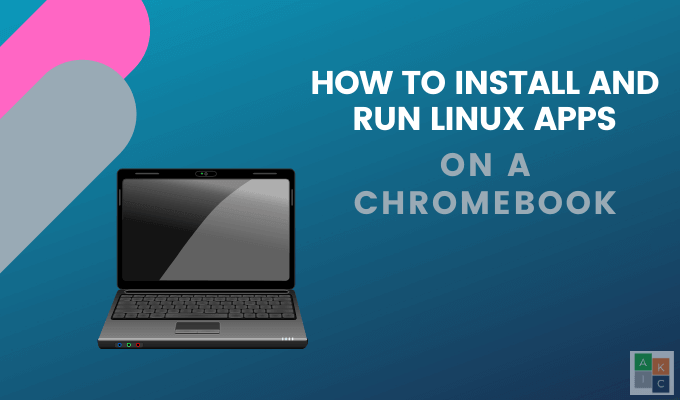
ChromebookにLinuxアプリをインストールするには、Chrome OS 69以降を実行している必要があります。実行しているバージョンを確認します。
If最新バージョンを実行していない場合は、[更新の確認]が表示されます。最新バージョンをダウンロードして、Chromebookを再起動します。
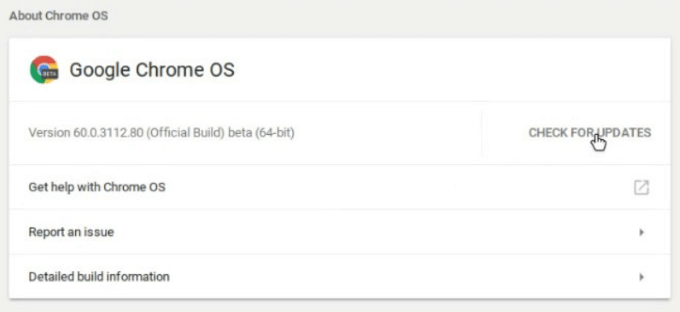
Linux(ベータ)プラットフォームを有効にする
このオプションが表示されない場合、デバイスがサポートされていないことを意味します。 Linuxアプリを使用するには、新しいモデルにアップグレードする必要があります。

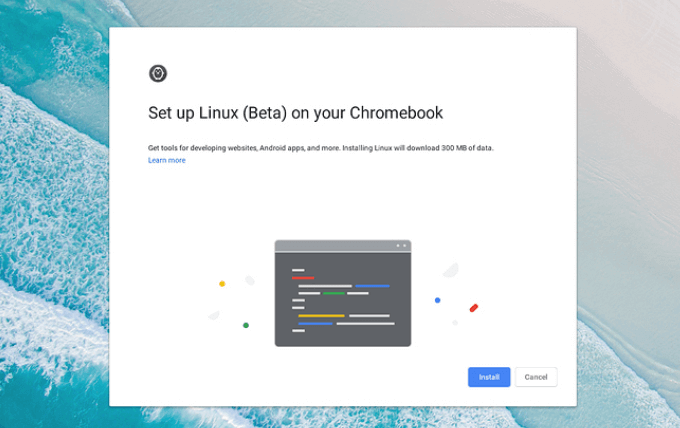
ターミナルコマンドを使用してアプリをインストールする
Linuxターミナルコマンド は簡単な方法です。ターミナルで次のコマンドを入力して開始し、Enterを押します。
<!-In_content_1 all:[300x250] / dfp:[640x360]- >
sudo apt-get update
sudo apt -y upgrade
デスクトップ上で、 Linuxでは、sudoコマンドを使用するときにパスワードを入力する必要があります。 Chromebookでこれを行う必要はありません。
ChromebookにLinuxアプリをインストールする
sudo apt install [アプリ名]
インストール中に、多くのテキストがスクロール表示されますコンポーネントがダウンロードされ、解凍され、インストールされると、画面全体に表示されます。
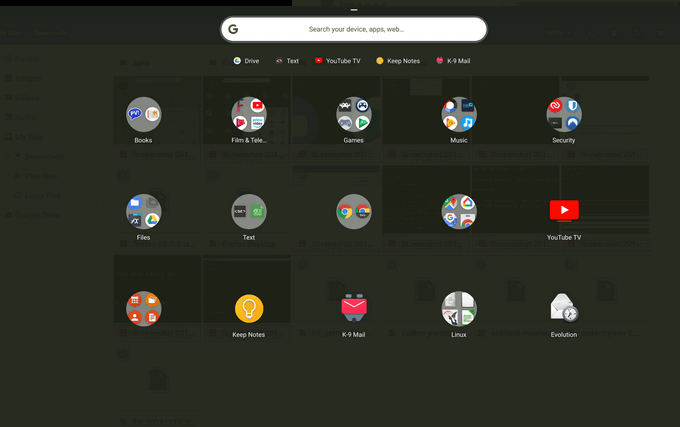
インストールされたLinuxアプリは、ウェブアプリ、Androidアプリ、およびデバイス上にあるその他すべてのものとともに、Chrome OSランチャー内にあります。
どのアプリを試すべきかわかりませんか?以下は、AndroidおよびWebアプリでは十分に満たされないタスクに最適なアプリソリューションの一部です。
LibreOffice
ただし、ドキュメントを編集する最も簡単な方法ChromebookのMicrosoft Office OnlineとGoogle Docsは、これらのプラットフォームですべてのファイル形式を開くことができません。
LibreOffice は、膨大な数をサポートする代替のオープンソースオフィススイートです。さまざまなプラットフォームで動作します。
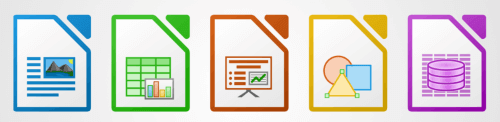
LibreOfficeには以下が含まれます:
ChromebookにLibreOfficeをインストールするには、ターミナルから次のコマンドを使用します:
sudo apt install -y libreoffice libreoffice-gtk3
このコマンドは2つのパッケージをインストールします。 1つはLibreOffice自体です。 2番目は、Chrome OS Linuxテーマに適合するプラグインです。
GIMP
GIMP は強力なフォトエディター。ユーザーは、さまざまなブラシでの描画、複数の画像レイヤーの使用、画像の一部のぼかしなど、いくつかのタスクを実行できます。
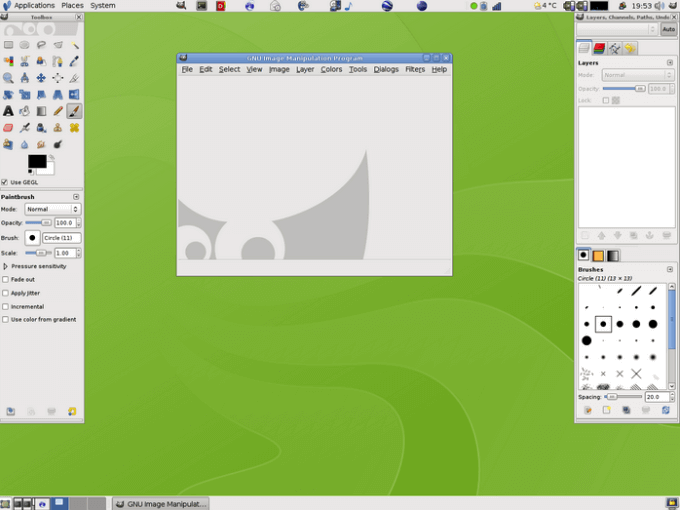
GIMPを使用すると、ユーザーはBMP、JPEG、PNG、PSDなどのさまざまな種類のファイルを開いて保存できます。
sudo apt install -y flatpack
sudo flatpak install https://flathub.org/repo/appstream/org.gimp.GIMP.flatpakref- y
Visual Studio Code
Visual Studioコード は、デバッグ、Gitのサポート、一般的な言語のオートコンプリートなど、多くの機能を備えたコードエディターです。
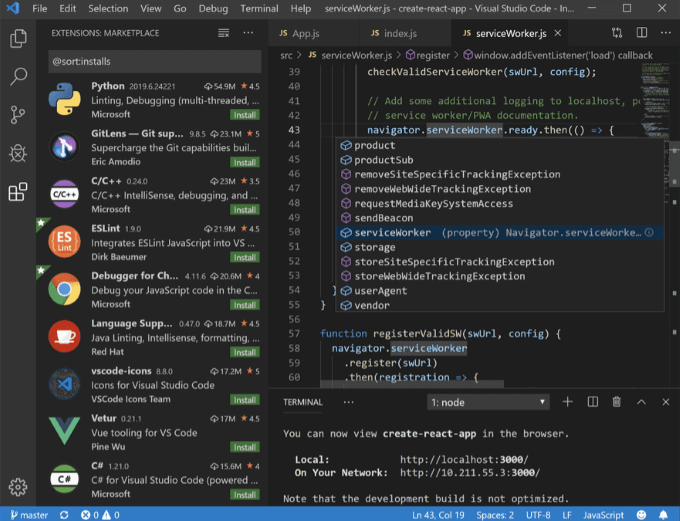
- Visual Studio Codeをインストールするには、ダウンロードページ に移動して、。debボタンをクリックします。
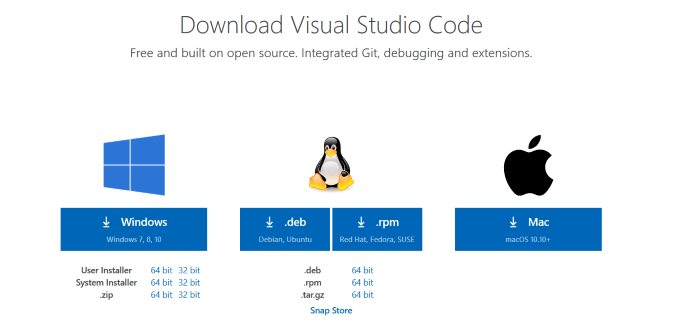
Evolution
スタンドアロンのメールとカレンダーが必要な場合プログラム、進化 はダウンロードしたいアプリです。連絡先、メール、カレンダー、メモ、タスクを使いやすい単一のインターフェースに配置します。
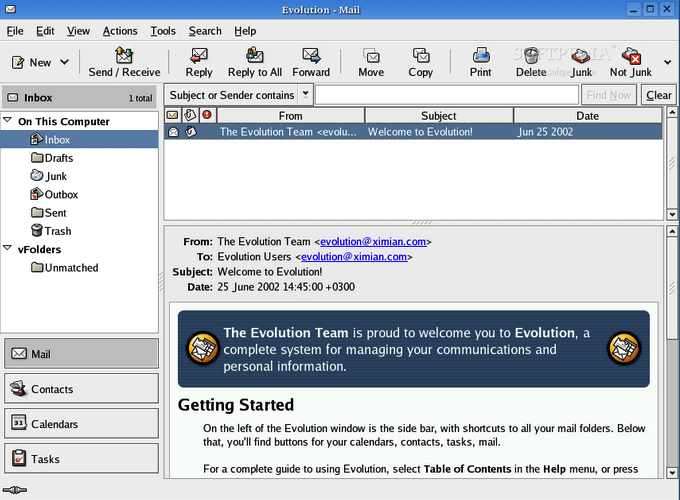
Evolutionは、Gmailと同様に、標準のIMAP対応またはPOPアカウントでうまく機能します。
sudo add-apt-repository ppa:gnome3-team / gnome3-staging
sudo apt-get update
- インストールを完了するには、次のコマンドを入力します。
sudo apt-get install evolution
ChromebookにLinuxアプリをインストールして実行すると、機能が追加され、ビジネスツールとしての可能性が広がり、改善されますChromebookエクスペリエンス。